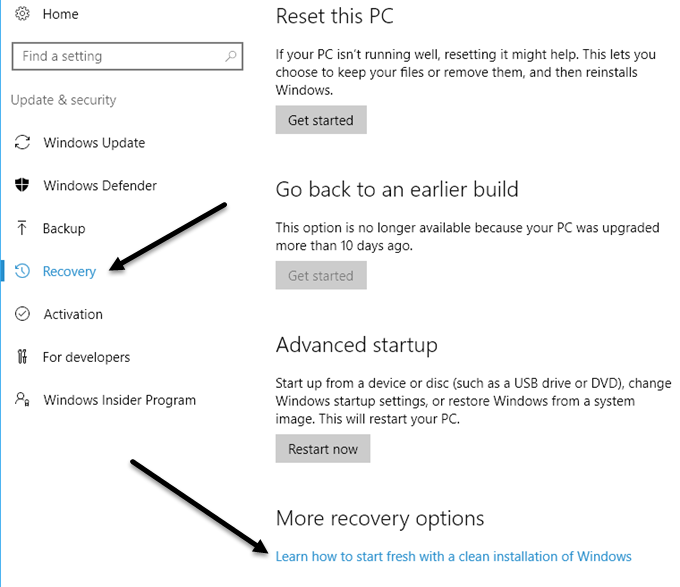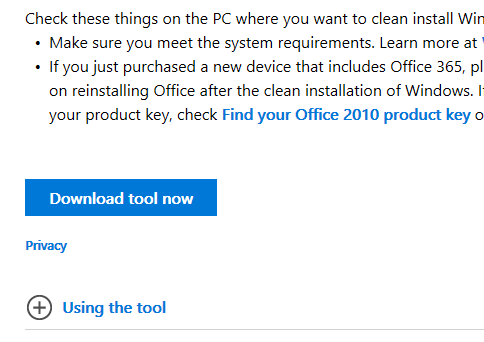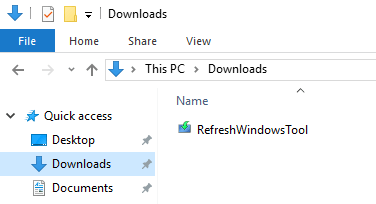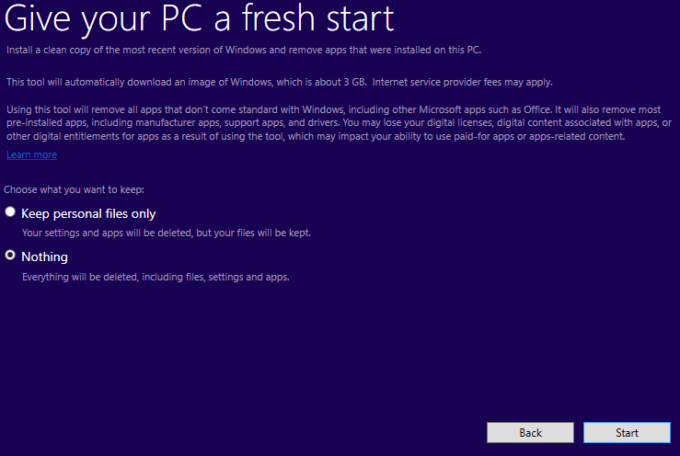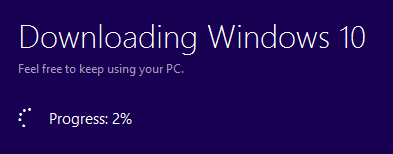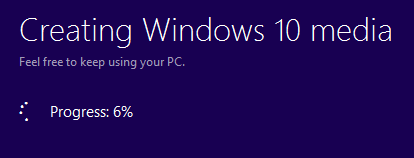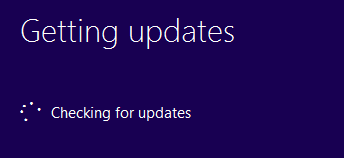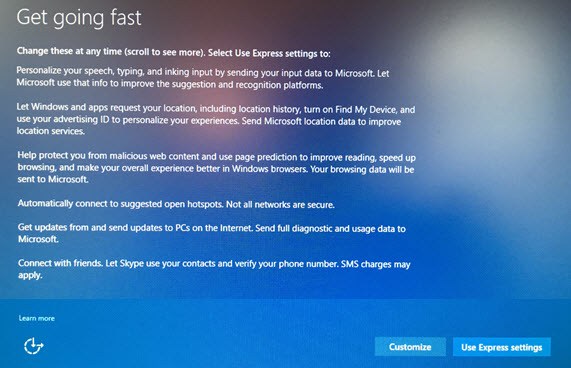Jusqu'à présent, si vous vouliez commencer avec votre PC Windows 10, vous aviez l'une des deux options suivantes: réinitialiser votre PC ou télécharger l'ISO Windows 10 et réinstaller manuellement le système d'exploitation. Dans un post précédent, j'ai écrit comment vous pouvez restaurer Windows aux paramètres d'usine, mais cela ne fait que réinitialiser votre PC Windows 10.
La réinitialisation d'un PC Windows 10 n'est pas la même chose que d'effectuer un installation propre. Si vous avez une machine OEM, une installation propre inclura généralement tous les logiciels supplémentaires installés par défaut par le fabricant d'origine. Ce n'est pas un scénario idéal.
Vous pouvez téléchargez l'ISO Windows 10 facilement, mais effectuer manuellement une nouvelle installation est encore une tâche assez technique qui nécessite de changer l'ordre de démarrage de votre ordinateur. le disque correctement, etc. Heureusement, dans la mise à jour de Windows 10 anniversaire récemment publié, il ya maintenant une option pour effectuer une véritable installation propre sans avoir à s'inquiéter des détails techniques.
Dans cet article, je ' Je vais vous montrer comment effectuer cette procédure, qui dans mes tests, ne prend que 30 à 60 minutes en fonction de la vitesse de votre ordinateur.
Avant d'effectuer une installation propre
Avant de effectuer une installation propre, il y a quelques choses que vous devriez garder à l'esprit. Premièrement, vous aurez la possibilité de conserver vos fichiers personnels, au cas où vous ne voudriez pas les supprimer. C'est vraiment la seule option que vous avez lors de l'installation propre.
Deuxièmement, lors d'une installation propre en utilisant ce nouvel outil, vous n'aurez pas la possibilité de changer la taille des partitions sur votre disque dur . Si vous devez re-partitionner le lecteur, vous devrez utiliser la méthode à l'ancienne pour effectuer manuellement une installation propre.
Pendant la procédure, Windows ne touchera aucune autre partition sur le disque dur , donc si vous avez des données sur ces partitions, vous ne perdrez aucune de ces données même si vous choisissez l'option pour tout supprimer.
Troisièmement, vous devez vous assurer que vous avez installé Windows 10 Mise à jour anniversaire. Si ce n'est pas l'installation par Windows Update seul, vous pouvez téléchargez la mise à jour Anniversaire ici manuellement.
Nettoyer Installer Windows 10
Comme je l'ai dit plus tôt, avec ce nouveau outil, le processus est très simple et ne prend pas beaucoup de temps. Pour commencer, cliquez sur Démarrer, puis sur Paramètres, puis sur Mettre à jour & amp; Sécurité, puis Récupération.
Tout en bas, vous verrez un lien appelé Découvrez comment commencer avec une nouvelle installation de Windowssous l'en-tête Options de récupération. Cliquez sur ce lien pour accéder à la page Commencer les fraissur le site Web de Microsoft. Faites défiler vers le bas et cliquez sur le bouton Télécharger l'outil maintenant.
Ceci devrait être téléchargé sur votre >Téléchargementsdossier automatiquement. Allez-y, double-cliquez sur le fichier RefreshWindowsTool.
Une boîte de dialogue expliquera ce que fera l'outil et vous donnant la possibilité de tout supprimer ou de conserver des fichiers personnels.
Cliquez sur le bouton Démarrerpour commencer la première étape de l'installation propre. La première étape consiste pour l'outil à télécharger la dernière version de Windows 10. Cela prendra environ 3 Go, ce qui peut prendre un certain temps si vous avez une connexion Internet plus lente. Malheureusement, il n'y a aucun moyen de choisir un fichier image local pour le moment.
Ensuite, l'outil créera le support Windows requis pour effectuer l'installation propre.
Enfin, il télécharge les dernières mises à jour et les ajoute également au média.
Une fois cette opération terminée, Windows redémarrera et le message Installation de Windowss'affichera à l'écran.
Cette étape prend le plus de temps et une fois terminée, vous verrez le début des écrans de configuration initiale.
Je n'entrerai pas dans les détails parce que la plupart d'entre eux sont explicites, mais je mentionnerai l'écran suivant parce que c'est très important pour la vie privée. J'ai écrit un guide sur rendre Windows 10 plus sûr en changeant beaucoup de paramètres de confidentialité, mais il est beaucoup plus facile de le faire pendant cette étape qu'une fois que Windows est installé.
Vous serez tenté de cliquer sur Utiliser les paramètres Express, mais pas. Cliquez sur Personnaliseret désactivez tout sur les trois écrans suivants (environ 10 à 12 bascules)! Si vous avez besoin de l'une de ces fonctionnalités, vous pouvez l'activer plus tard.
C'est à peu près tout. Vous allez maintenant pouvoir vous connecter à votre copie fraîchement installée de Windows 10! C'est aussi un excellent moyen de le faire parce que vous n'avez pas à vous soucier d'activer Windows à nouveau ou quelque chose comme ça. Dans l'ensemble, c'est l'option la plus simple et la plus rapide pour effectuer une véritable installation propre de Windows 10. Profitez!